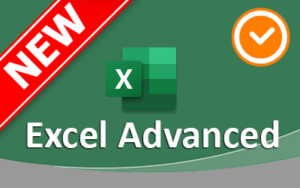-
Въведение в компютрите
-
Интернет
-
Компютърна сигурност
-
Windows
-
Приложни програми
-
Word
- 18. Ribbon интерфейс
- 19. Текстообработка
- 20. Стандарти за въвеждане на текст
- 21. Копиране на текст от интернет
- 22. Редактиране на текст
- 23. Форматиране на текст
- 24. Абзац
- 25. Форматиране на абзац
- 26. Алгоритъм за бързо форматиране
- 27. Разпределение на текста в документ
- 28. Форматиране на лист
- 29. Многостранични документи
- 30. Номерация на листовете
- 31. Вмъкване на картинка в документ
- 32. Намиране на изображения с Google
- 33. Обработка на графични изображения
- 34. Таблици
- 35. Редактиране на таблица
- 36. Отпечатване на документ
- 37. Работа с шаблони
- 38. Организация на файлове и папки
-
Excel
2. Как да се грижим за компютъра
Лаптопите, или преносимите компютри са много по-фини и сложни от настолните компютри. Детайлите им са по-тънки и лесно се събира прах. Затова по-често трябва да се грижим за тях. Ето няколко съвета:
- Винаги изключвайте лаптопа, когато не работите с него. Често само със затваряне на екрана, лаптопа “заспива”, т.е. влиза в спящ режим. Макар, че консумира много по-малко енергия, все пак продължава да работи. Възможно е дори да се включи и да прегрее или да изгори. Затова го изключете.
- Грижете се за средата около лаптопа, не го оставяйте на влага или дъжд. Не го оставяйте на място, където ще го пече директно слънце. Това може да повреди компонентите в него. Ако се налага да го пренасяте във влага, го приберете в чантата.
- Грижете се за батерията. Поне веднъж месечно изразходвайте почти до края батерията и след това я заредете до края. Така ще увеличите живота и. Не дръжте непрекъснато лаптопа в мрежата с адаптер. Работете и на батерия, за да се разрежда и зарежда след това.
- Не покривайте лаптопа с плат, найлон или други материи. При работа е необходима циркулация на въздух, за да охлажда горещите компоненти. Затова в лаптопа има вентилатор, който извежда горещия въздух.
- Поне веднъж годишно чистете вентилатора и радиатора. Може по-често да издухвате с уста прахоляка в него или да го носите в сервиз за профилактика. Праха намаля потока въздух и процесора може да прегрее.
- Не удряйте лаптопа докато работи. Това може да разруши твърдия диск и други компоненти. Носете го винаги в чанта и не го пускайте да се удари и не го хвърляйте. Конструкцията на преносимите компютри е фина и лесно се чупи.
- Грижете се за екрана. Може би сте забелязали, че се събира прах, който при включен лаптоп дори не се вижда. Този прах може да се събира с меко парче плат. Не драскайте екрана със салфетки, хартия или ръка. Това ще го надере.
- Не се хранете върху клавиатурата и редовно почиствайте праха, като леко издухвате около клавишите при изключен компютър. Обичайно там се събира прах и влагата от ръцете спомага да се развиват бактерии. Затова си мийте често ръцете преди да работите с лаптопа. Колкото и да е тривиално, това ще запази клавиатурата.
- Грижете се за софтуера. Ъпгрейдвайте Windows и не спирайте ъпдейтите. Поддържайте само една антивирусна програма. Използвайте последни версии на програмите и не инсталирайте програми от неизвестни източници.
- Следете колко е свободното място на диска и ако остане под няколко гигабайта веднага освободете място. Ако не е достатъчно мястото, компютъра може да спре да работи. Освен това, колкото е по-малко свободното място, толкова компютъра се забавя.
Настройка на захранването
Много компютри (най-вече лаптопи и таблети) преминават в режим на заспиване при затваряне на капака или натискане на бутона за захранването. Този режим използва много малко захранване, вашият компютър се стартира по-бързо и мигновено се връщате там, откъдето сте преустановили работата си. Няма защо да се притеснявате, че ще загубите свършеното до момента поради изтощаване на батерията, тъй като Windows автоматично го записва и изключва компютъра, ако нивото на заряд на батерията е твърде ниско. Използвайте режима на заспиване, когато няма да сте пред компютъра за известно време – например, ако излизате да пиете кафе.
На повечето компютри можете да възобновите работа чрез натискане на бутона за захранване на компютъра. Въпреки това не всички компютри са еднакви. Може да успеете да го събудите чрез натискане на произволен клавиш на клавиатурата, щракване върху бутона на мишката или отваряне на капака на лаптопа. Проверете предоставената с компютъра документация или посетете уеб сайта на производителя.
Ако няма да работите на компютъра за по-дълго време, е добре да го изключите. Може да настроите бутона за включване да изключва компютъра. Стандартно този бутон ще постави лаптопа в режим на заспиване. В следващото видео е показано как да настроим бутона да изключва.
Вижте Един вариант за настройка на опциите на захранването* (7 мин)
*Не носим отговорност за настройките на компютъра. Проверете документацията на компютъра за специфични настройки.
Задача 1
Разгледайте настройките в Control panel, както е показано във видеото.
Задача 2
Проверете как са настроени режимите за изключване и затваряне на капака на лаптопа.
Задача 3
Как се изключва компютър, от копчето или от Start – Power – Off (или Shut down)?